Empreiteiro geral
Índice
Gestão financeira guia do usuário
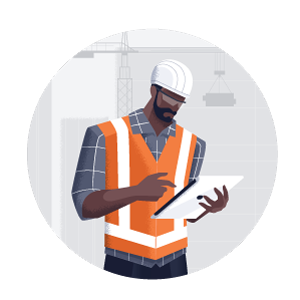 |
Para empreiteiros geraisEste guia do usuário fornece aos empreiteiros gerais informações sobre como usar as ferramentas de Finanças do projeto do Procore a ponto de simplificar seus processos de negócios financeiros nos ciclos de vida do seu projeto. Algumas das coisas que você aprenderá neste guia incluem: |
|
|
Configuração da Estrutura de analítica de projetos
O primeiro passo ao configurar as ferramentas de Finanças do projeto do Procore em um projeto do Procore é criar a EAP (Estrutura de analítica de projetos) da sua empresa. Você também tem a opção de criar uma EAP de nível de projeto exclusiva.
Fundo
A Estrutura Analítica do Trabalho padrão do Procore inclui dois (2) segmentos padrão: código de custo e tipo de custo. Ela também inclui um segmento opcional de subobra que permite adicionar subobras a um projeto. Os segmentos são os blocos de construção que definem os nome de arquivo..."> estrutura de códigos de orçamento da sua empresa<a class="F1" title=" " href.path="//faq/what-is-a-budget-code-structure-in-procores-wbs" href.. Para saber mais sobre segmentos, consulte O que são segmentos e itens de segmento?
- Padrão: segmento de código de custo. O segmento padrão de 'Código de Custo' do Procore é um segmento em camadas que se alinha com a estrutura de código de custo de 17 divisões do
 CSI MasterFormat®. Consulte Quais são os códigos de custo padrão do Procore? Você pode usar os padrão códigos de custo ou personalizar seu segmento de código de custo adicionando códigos de custo manualmente como itens de segmento. Você também pode importar seus códigos de custo usando o aplicativo Procore Imports. O processo de importação permite adicionar ou editar itens de segmento, mas não pode ser usado para excluir nenhum item de segmento existente.
CSI MasterFormat®. Consulte Quais são os códigos de custo padrão do Procore? Você pode usar os padrão códigos de custo ou personalizar seu segmento de código de custo adicionando códigos de custo manualmente como itens de segmento. Você também pode importar seus códigos de custo usando o aplicativo Procore Imports. O processo de importação permite adicionar ou editar itens de segmento, mas não pode ser usado para excluir nenhum item de segmento existente. - Padrão: segmento de tipo de custo. No Procore, os tipos de custo são uma maneira de identificar e classificar os custos da obra do seu projeto. Também é possível utilizá-los para gerar relatórios. Para saber mais, consulte <a title=" " href.path="//faq/what-are-procores-default-cost-types" href.nome de arquivo!">O que são os tipos de custo padrão do Procore?
- Opcional: segmento de subobra. No Procore, uma subobra permite que você se compartimentalize os custos da obra em um projeto. Após adicioná-los ao Procore (ou importá-los por meio de um sistema ERP integrado), você poderá monitorar os orçamentos e custos do projeto em relação a eles a fim de determinar melhor se está ganhando dinheiro com o projeto.
- Opcional: Segmentos personalizados. Sua empresa pode nomear os segmentos personalizados como quiser. Você também pode definir o número de caracteres alfanuméricos que deseja para representar o esquema de codificação de cada segmento. Também é possível combinar os segmentos personalizados com os segmentos de padrão do Procore ao configurar o estrutura de códigos de orçamento da sua empresa.
Muitas empresas projetam suas estrutura de códigos de orçamento para se alinhar com o MasterFormat do CSI. Outras empresas decidem implementar um estrutura de códigos de orçamento exclusivo para seu setor, organização ou ambiente de projeto. Independente da estrutura, você pode realizar suas próprias importações utilizando o app Procore Imports . Você também <a title=" " href.path="//products/online/user-guide/project-level/admin/tutorials/request-to-import-segment-items-for-wbs" href.pode nome de arquivo...">Reə para importar itens de segmento para a EAP.
Para saber mais sobre a EAP, consulte a página inicial da Estrutura Analítica do Projeto . Recomendamos a leitura de Sobre a estrutura analítica do trabalho e a revisão das etapas em Criar a estrutura analítica do trabalho padrão da sua empresa e Criar a estrutura analítica do trabalho do seu projeto com sua equipe.
Configuração de orçamento
A ferramenta Orçamento do Procore ajuda seus equipe de projeto gerenciar com eficiência o orçamento do seu projeto. Ele foi desenvolvido para ajudar sua equipe a tomar decisões financeiras informadas, rastrear despesas com seu orçamento em tempo real, analisar instantâneos históricos, inserir previsões detalhadas e oferecer visibilidade mais profundas nas status financeiras do seu projeto.
- Adicione os dados de orçamento do seu projeto. Ao iniciar um projeto, o primeiro passo é definir um orçamento em um novo projeto Procore. Você pode escolher entre dois métodos: (1) Adicionar um item de linha do orçamento diretamente à ferramenta de orçamento ou (2) Baixar e preencher um modelo de orçamento e concluir as etapas para Importar um orçamento.
- Configure as visualizações do orçamento do seu projeto. Após adicionar os dados de orçamento do seu projeto, o Procore nome de arquivo e talvez queira explorar nossas visualizações dinâmicas e personalizáveis do orçamento. Para obter detalhes, consulte Configurar uma nova visualização de orçamento. Você pode configurar uma ou várias visualizações do orçamento, juntamente com uma ampla variedade de colunas de dados, como Valor do orçamento original, Alterações no orçamento, orçamento revisado, alterações pendentes no orçamento e muito mais. Você também pode gerenciar e monitorar ativamente o orçamento do seu projeto usando o recurso "Previsão de conclusão". Para obter detalhes, consulte Usar o recurso Previsão para conclusão.
- Identifique e rastreie as tendências com a visualização de Previsão do Procore. Desenvolvido para proprietários (e empreiteiros) que desejam evitar custos excedentes, o Administrador do Procore também pode solicitar a habilitação da visualização de previsão no Procore. Isso permite visualizar como o fluxo de caixa do seu projeto de construção funciona ao longo do tempo, propagando o valor da coluna "Custo do projeto para conclusão" (ou qualquer coluna que você definir) ao longo de um período. Em seguida, você poderá realizar análises de linha por linha para fazer ajustes informados em sua alocação do orçamento. Para saber mais, consulte Configurar uma nova visualização de previsão.
- Utilize os dados coletados no campo para rastrear os custos de mão de obra e as quantidades de produção. Para clientes que adquiriram as ferramentas Gestão de força de trabalho e Produtividade no Campo do Procore, seu orçamento pode ser definido automaticamente. Consulte Produtividade no Campo e Finanças do Projeto: guia de configuração.
- Realocar fundos de um item de linha para outro usando alterações no orçamento. Após bloquear seu orçamento original e configurar as outras ferramentas listadas neste guia, você poderá usar o recurso de alterações no orçamento para transferir dinheiro entre os códigos de orçamento. Por exemplo, se você tiver uma economia de custos relacionada a um código de orçamento porque ele estava abaixo do orçamento, mas espera que outro código de orçamento venha acima do orçamento, você pode realocar fundos do primeiro código de orçamento e adicioná-los ao último código de orçamento como um contingência. As alterações de orçamento aparecem apenas na ferramenta Orçamento, de modo que seus fornecedores não vejam seus ajustes internos. Para obter detalhes, consulte Crear alterações no orçamento
Para saber o que mais você pode fazer com a ferramenta Orçamento, consulte Orçamento.
Ferramenta Contratos Principais
Após configurar a ferramenta Orçamento, você poderá começar a criar um ou vários contratos principais para seu projeto. Com a ferramenta Contratos principais, sua equipe pode substituir montes de papel e custos caros de impressora por um local central para a gestão de contratos digitais.
- Configure seus contratos principais. Embora a maioria dos clientes do Procore crie uma única contrato principal para um único projeto de construção, as equipes de projeto têm a opção de criar múltiplos contratos principais na ferramenta Contratos principais. Para obter detalhes, consulte Criar contatos principais. Semelhante ao orçamento, você também pode escolher entre dois métodos para configurar seu contrato principal: (1) você pode atualizar manualmente a tabela de valores em um contrato principal ou (2) você pode importar um SOV de contrato principal de um arquivo CSV. Quando terminar a configuração inicial, basta aprová-la. Consulte Aprovar um contrato principal.
Ponta
Seu projeto de construção tem várias fontes de financiamento ou métodos de entrega? Saiba por que alguns clientes do Procore decidem criar múltiplos contratos principais em seu projeto do Procore. Isso é útil quando você precisa dividir o escopo de trabalho de um projeto em várias fases ou fases, no entanto, fazer isso apresenta alguns fatores. Para obter mais informações, consulte Há alguma limitação do sistema quando os projetos têm vários contratos principais? - Criar e gerenciar faturas ao proprietário. Depois que seu contrato principal estiver definido e você configurar a ferramenta Compromissos conforme descrito abaixo, também poderá criar e gerenciar as faturas ao proprietário. Uma fatura ao proprietário é um registro itemizado de uma transação financeira entre um proprietário do projeto e uma empresa responsável pela conclusão do trabalho. Normalmente, ela é emitida por um empreiteiro geral e enviada a um proprietário do projeto para sinalizar que um pagamento deve ser concluído. Consulte Criar faturas do proprietário.
- Crie um Registro de pagamentos recebidos. Após receber sua pagamento, você também poderá criar um registro para rastrear os pagamentos que recebeu. Seus relatórios de orçamento e orçamento serão atualizados automaticamente para refletir suas entradas. Para obter detalhes, consulte Criar um pagamento recebido para um contrato principal.
Para saber o que mais você pode fazer com a ferramenta Contratos principais, consulte <a target="_blank" title=" " href.path="//products/online/user-guide/project-level/prime-contracts" href.nome de arquivo..."">Primindo contratos.
Ferramenta Compromissos
Depois que seus contratos forem aprovados e concluídos na ferramenta Contratos principais, você poderá começar a configurar os compromissos financeiros do seu projeto. No Procore, você pode criar dois tipos de "compromissos": subcontratos e ordens de compra.
- Configure sua configuração de contrato, datas, listas de distribuição e definições. O Administrador do Procore da sua empresa pode trabalhar com você para definir a configuração do contrato de padrão do seu projeto. Essa é uma etapa importante antes de começar a criar compromissos em um projeto. Você pode escolher o número de níveis de alteração contratual para seus compromissos. Você também pode habilitar várias datas para usar em seus contratos por padrão. As definições também incluem padrão lista de distribuição definições, seus métodos padrão contábeis, a definição de um retenção percentual (se for o caso) e a decisão de habilitar a margem financeira ou pagamentos por padrão. Para obter detalhes, consulte Definir configurações: compromissos.
- Crie as ordens de compra do seu projeto. No Procore, um Pedido de Compra (PO) é um compromisso financeiro documentado que detalha os tipos, quantidades e preços acordados para produtos ou serviços. Como parte do processo de aquisição, os pedidos de compra são criados por um 'comprador' (por exemplo, um empreiteiro geral) e emitidos para um 'vendedor' (por exemplo, um subcontratado) para cobrir o custo de um contrato. Uma vez aceito pelo "vendedor", um ordem de compra representa uma contrato entre as duas partes. Consulte Criar um pedido de compra.
- Crie os subcontratos do seu projeto. Uma subcontrato é uma contrato contratual entre uma empresa contratada geral e os subempreiteiros que executam o escopo do trabalho. No Procore, existem duas maneiras de criar um subcontrato: (1) Você pode Adjudicar uma Proposta Vencedora e Convertê-la em um Subcontrato, ou você pode (2) Criar um Subcontrato diretamente na ferramenta Compromissos.
- Crie medições do subempreiteiro e gerencie contatos da fatura. Usando a ferramenta Compromissos ou Faturamento, você também pode criar uma fatura em nome de um contato de fatura ou pode fornecer aos contatos de fatura do seu subcontratado as permissões apropriadas para acessar seus pedidos de compra e subcontratos. Consulte Adicionar contatos de fatura a um pedido de compra ou subcontrato. Os usuários com permissão de 'Administrador' na ferramenta Compromissos também podem usar essas permissões para gerenciar faturas com a Ferramenta de faturamento.
- Crie um registro de pagamentos emitidos. Após começar a emitir pagamentos em seu projeto, você poderá criar um registro para rastrear os pagamentos que emitiu. Seus relatórios de orçamento e orçamento serão atualizados automaticamente para refletir suas entradas. Consulte Adicionar pagamentos emitidos.
Para saber o que mais você pode fazer com a ferramenta Compromissos, consulte <a target="_blank" title=" " href.path="//products/online/user-guide/project-level/commitments" href.nome de arquivo...">Comissões de >.
Ferramentas de gestão de alterações
Em seguida, comece a aprender sobre as ferramentas de gestão de alterações do Procore. Há duas opções para configurar estas ferramentas: (1) Habilitar as ferramentas Alterações contratuais e Registros de imprevistos ou, (2) Habilitar apenas a ferramenta Alterações contratuais.
Alterações contratuais com registros de imprevistos
Registros de imprevistos são criados para qualquer item em um projeto que pareça que pode criar um custo adicional. A criação de um registro de imprevisto permite que você se prepare para o custo de uma alteração antes que ela se torne um custo real. Após criar um registro de imprevisto, você poderá criar uma SdC (Solicitação de cotação) que será enviada aos subempreiteiros adequados para a definição de preços. Quando as SdCs forem criadas e respondidas pelos subempreiteiros atribuídos, será possível criar as alterações contratuais com base na cotação enviada.
- Configure suas definições do nível de alteração contratual. Você pode escolher entre uma (1)-, duas (2) e três (3) níveis de definição de alteração contratual. Cada nível adiciona um camada à fluxo geral de gestão de alterações da sua equipe. Um número menor de níveis oferece os fluxo mais indispiratórios. Um número maior de níveis fornece à sua equipe uma fluxo mais complexa, mas dá à sua equipe mais controle sobre as mudanças. As definições mais comuns entre os usuários do Procore são usar a definição de um (1) ou dois (2) níveis. Para saber mais, consulte <a title=" " href.path="//faq/what-are-the-different-change-order-tier-settings-in-project-financials" href.nome de arquivo!"> Quais são as diferentes definições do nível de alteração contratual nas Finanças do projeto? Depois de decidir, você pode configurar o número de níveis de pedido de alteração de contrato principal e configurar o número de níveis de pedido de alteração de compromisso.
- Criar registros de imprevistos. Em um projeto de construção, um registro de imprevisto é qualquer alteração que afete o escopo original de um projeto de construção. Há inúmeras maneiras de criar registros de imprevistos no Procore. Além de usar a ferramenta Change Events (consulte Criar um evento de mudança), você também pode usar qualquer uma das opções disponíveis na ferramenta Procore suportada ou usando a plataforma móvel do Procore. Para obter detalhes sobre essas opções, consulte Quais ferramentas do Procore posso usar para criar um evento de mudança?
- Crie SdCs com base em registros de imprevistos e revise respostas de SdC. Se você precisar criar uma RFQ para seus subcontratados enviarem preços, consulte Criar RFQs a partir de um evento de mudança. Em seguida, você poderá revisar as cotações do subempreiteiro para determinar se deseja avançar com a criação de uma alteração contratual. Consulte <a title=" " href.path="//products/online/user-guide/project-level/change-events/tutorials/review-rfq-responses" href.nome de arquivo...">Revisão de respostas da SdC.
- Criar alterações contratuais. Você pode criar dois tipos de alterações contratuais no Procore:
- É possível criar uma alteração contratual de compromisso antes ou depois que uma resposta da SdC for enviada. Consulte Criar um pedido de alteração de compromisso a partir de um evento de alteração.
- É possível criar uma alteração contratual potencial de contrato principal antes ou depois que uma resposta da SdC for enviada. Consulte Criar uma ordem de mudança com potencial principal a partir de um evento de mudança.
Para saber o que mais você pode fazer com a ferramenta Alterar eventos, consulte Alterar eventos.
Alterações contratuais sem registros de imprevistos
Se sua equipe decidir não habilitar a ferramenta Registros de imprevistos, você ainda poderá usar a ferramenta Alterações contratuais para contabilizar custos adicionais. Para a maioria dos clientes do Procore, esse fluxo de gestão de alterações começa criando uma alteração contratual potencial.
- Crie uma alteração contratual potencial. Use um alteração contratual potencial para gerenciar qualquer custo adicional que afete a contrato principal. Ao criar um alteração contratual potencial, você só pode inserir um valor em dólares. Posteriormente, quando atualizar os SOV (Itens do contrato) para o alteração contratual potencial, você terá a opção de selecionar um código de orçamento. De preferência, a alteração contratual potencial afetará um código de orçamento já no orçamento do projeto. Isso permite que você veja o aumento do orçamento na ferramenta Orçamento do projeto. Consulte <a title=" " href.path="//products/online/user-guide/project-level/prime-contracts/tutorials/create-a-potential-change-order-for-a-prime-contract" href.nome de arquivo...">Criar uma alteração contratual potencial para um contrato principal.
- Crie uma alteração contratual de compromisso. Após a criação do alteração contratual potencial, você passa a criar uma compromisso alteração contratual. A compromisso alteração contratual atua como uma solicitação de preços do subempreiteiro que será responsável pela conclusão do escopo do trabalho descrito na alteração contratual potencial. Você pode comparar a compromisso alteração contratual com as alteração contratual potencial correspondentes e visualizar sua variação entre os dois. Para saber mais, consulte Criar uma ordem de alteração de compromisso a partir de uma ordem de alteração de contrato principal.
- Crie uma solicitação de alteração contratual. Após criar alterações contratuais potenciais, você pode empacotar uma ou várias alterações contratuais potenciais em solicitações de alteração contratual. Normalmente, as solicitações de alteração contratual são os documentos enviados para aprovação e podem ser usadas para enviar alterações contratuais potenciais individuais ou para agrupar possíveis alterações contratuais a fim de simplificar a revisão e a processo de aprovação. Consulte Criar uma solicitação de pedido de mudança (COR).
- Crie uma alteração contratual de contrato principal. Em seguida, você poderá começar a criar alterações contratuais. Observe que, ao definir a status de uma alteração contratual definida como Pendente, ela aparecerá na coluna "Alterações pendentes no orçamento" da ferramenta Orçamento. Depois que a contrato principal alteração contratual for definida como Aprovada, a alteração do valor total em dólares será refletida na coluna "ACs aprovadas" da ferramenta Orçamento. É possível adicionar alterações contratuais aprovadas às faturas ao proprietário. Para obter detalhes, consulte Criar um pedido de alteração de contrato principal.
- Crie uma alteração contratual de compromisso. Uma compromisso alteração contratual descreve variações nos custos que afetam o contrato entre a empresa contratante geral e um fornecedor ou subempreiteiro. Após marcar a compromisso alteração contratual como aprovada, a alteração em dólares será refletida na coluna "Custos comprometidos" na ferramenta Orçamento. Compromissos e possíveis compromisso alterações contratuais com uma status de "Pendente" aparecerão na coluna "Alterações de custo pendentes" na ferramenta Orçamento. Consulte Criar um pedido de alteração de compromisso.
Para saber o que mais você pode fazer com a ferramenta Pedidos de alteração, consulte Pedidos de alteração
Ferramenta Medições
A ferramenta Medições do Procore usa a permissão de usuário concedida nas ferramentas Compromissos e Contratos principais. Conforme seu projeto avança e os contratos foram criados e aprovados, os subempreiteiros podem faturar você pelo trabalho concluído por meio de medições do subempreiteiro. Você também pode criar faturas ao proprietário, que podem ser enviadas por e-mail para o proprietário ou para a parte que está sendo solicitada para pagamento.
- Gerenciar períodos de faturamento. No Procore, uma período de faturamento define o ciclo de faturamento que é usado para faturamento dos subempreiteiros do seu projeto. Além de definir a integridade das período de faturamento (p. ex., mensal ou semanal), ela também define o data de início do período de faturamento, o data limite da fatura e a data final do período de faturamento. Para saber como criar um período de faturamento com a ferramenta Faturamento, consulte Gerenciar períodos de faturamento.
- Criar e gerenciar medições do subempreiteiro. Com a ferramenta Faturamento, você pode manter as permissões de usuário restritas à sua equipe de projeto e criar uma fatura em nome de um contato de fatura ou pode fornecer aos contatos de fatura do seu subcontratado as permissões apropriadas para acessar seus pedidos de compra e subcontratos. Consulte Adicionar contatos de fatura a um pedido de compra ou subcontrato. Então, quando estiver pronto para que seus subcontratados cobrem seu trabalho, você poderá enviar um 'Convite para cobrança' para um contato de fatura e seus subcontratados poderão então enviar uma nova fatura como um contato de fatura. Você pode revisar e aprovar essas faturas.
Para saber o que mais você pode fazer com a ferramenta Faturamento, consulte Faturamento
Ferramenta Custo indireto
No Procore, o termo custo direto é usado para se referir a um custo de um projeto de construção que NÃO está associado a um compromisso. Usando a ferramenta Custo indireto, você pode criar estes itens:
- Faturas. Crie um custo indireto para uma fatura em papel com base em uma fornecedor não contratada para itens como tinta de impressora, papel de computador ou postagem.
- Despesas. Crie uma custo indireto de despesas que possam incluir equipamentos de computador, telefones ou aluguéis internos de equipamentos.
- Folha de pagamento. Crie uma custo indireto para custos de folha de pagamento mensais classificados por código de custo, de modo que os valores de folha de pagamento reflitam cada mês no orçamento.
Para saber como criar um custo direto, consulte Criar um custo direto.
Para saber o que mais você pode fazer com a ferramenta Custos Diretos, consulte Custos Diretos

